Como acessar o WhatsApp de um PC sem um telefone

Se você está se perguntando como entrar no WhatsApp sem telefone, usando seu PC, você está na seção certa deste guia. Existem essencialmente três maneiras de acessar a plataforma de mensagens que irei apresentar a você: via Navegador da web, via programa cliente dedicado para Windows e macOS e por meio emulador para android. Para entender quais são as diferenças e qual é a melhor solução para você, continue lendo.
Como acessar o WhatsApp Web sem um telefone
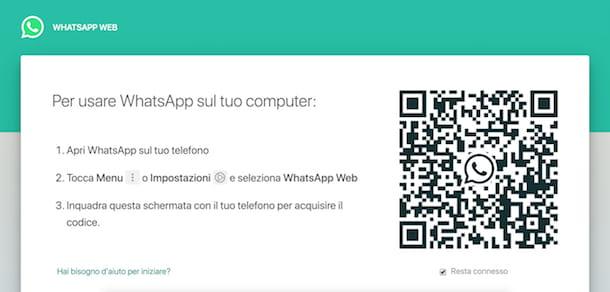
WhatsApp web permite o uso do WhatsApp através de navegadores como Chrome, Firefox, Opera, Safari e Microsoft Edge. O acesso é por meio de um simples QR Code para ser lido com o smartphone. Como mencionado, na verdade, o serviço nada mais faz do que "repetir" o WhatsApp instalado no telefone, e só funciona se este último estiver ligado e conectado à Internet (exceto para usar a função multi-dispositivo que, no momento do escrito, ainda está em beta e sobre o qual falei em detalhes aqui).
Para poder usá-lo, conecte-se ao site do WhatsApp no seu computador e verifique o QR code exibida na tela com seu smartphone. Para começar Android, abra oAplicativo WhatsApp, aperte o botão⁝e, na caixa que apareceu, toque no item WhatsApp web; então pressione o botão + localizado no canto superior direito e enquadre o QR com o smartphone. Se você usar um iPhone, vá para a guia Configurações do aplicativo WhatsApp, no canto inferior direito, selecione o item WhatsApp web na tela que se abriu e selecione o item Leia o código QR.
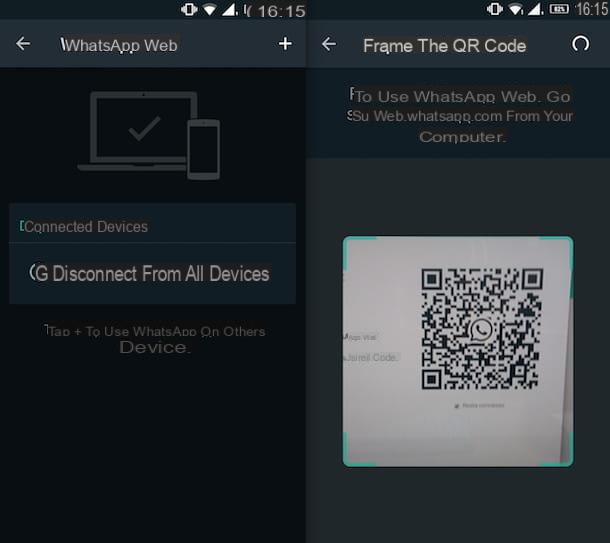
Este procedimento deve ser executado apenas na primeira vez que você usar o WhatsApp Web, desde que você não remova a marca do item Fique ligado (o Mantenha-me conectado) na página inicial do serviço.
Se você decidiu testar a versão beta da função multi-dispositivo, você não verá as palavras "Fique conectado", pois este recurso permite que você conecte sua conta WhatsApp com até quatro dispositivos ao mesmo tempo, mesmo que seja o telefone no qual está configurado, o aplicativo não está conectado à Internet.
Neste momento, será aberta a versão online do WhatsApp, tendo à esquerda a coluna de chats ativos que, uma vez selecionada, abrirá a caixa à direita composição de mensagens, personalizável com emoji (clicando emícone de rosto sorridente, inferior esquerdo); anexos (clicando emícone de clipe de papel, canto superior direito); mensagens de voz, que pode ser registrado clicando emícone de microfone e assim por diante.
Ao clicar no botão ⋯, no canto superior direito, você pode ver as informações de um usuário ou grupo, selecionar ou excluir mensagens, gerenciar o notificações (para ativá-los responda afirmativamente ao aviso que aparece no navegador) e eventualmente apague o chat.
Para alterar suas informações pessoais e preferências, clique no botão⁝no canto superior esquerdo e clique em Configurações: daqui você pode entrar na seção Perfilclicando em Sua foto (onde você pode alterar sua foto pessoal, nome e informações), ou nas seções notificações (onde você pode personalizar sons, alertas e visualização de mensagens), Plano de fundo do bate-papo, Bloqueado e Ayuda.
A interface do WhatsApp Web, em suma, retoma a do aplicativo do smartphone, então você deve achá-la bastante intuitiva.
Como acessar o WhatsApp de seu computador sem um telefone
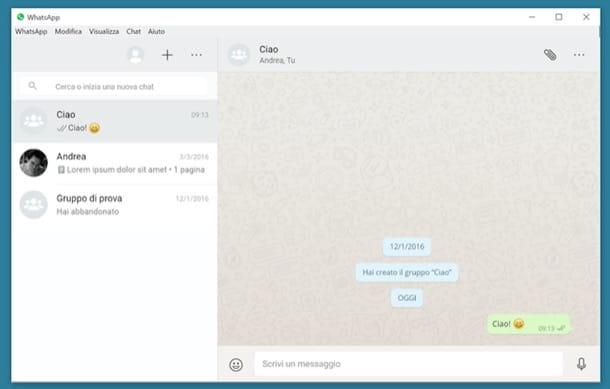
Se você se sentir mais confortável para ter Whatsapp como um programa separado em seu computador, você pode instalar o apropriado cliente de desktop disponível para Windows e macOS, que na verdade oferece quase nada mais do que o WhatsApp Web e funciona praticamente da mesma maneira.
Antes de instalar o programa, certifique-se de ter um computador compatível: o cliente WhatsApp oficial é compatível apenas com janelas 8.1, ou mais tarde e com MacOS 10.10 ou versões mais recentes.
Se você atender a esses requisitos, poderá baixar e instalar o WhatsApp Desktop por meio da Microsoft Store de janelas 10clicando no botão Ottieni ou, se você usar um Mac, você pode baixá-lo da Mac App Store clicando em Instalar e verificar sua identidade (por meio de senha Apple ID ou Touch ID).
Alternativamente, você pode baixar o cliente WhatsApp através do pacote de instalação clássico: para fazer isso, conecte-se ao site do WhatsApp e clique no botão Baixar para Windows 64-BIT (Ou Baixar para Mac OS X, se você estiver usando um Mac) para baixar o cliente oficial do serviço para o seu computador.
Assim que o download for concluído, se você estiver usando um PC com Windows, inicie o executável WhatsAppSetup.exee aguarde alguns segundos até que o cliente WhatsApp seja instalado em seu computador: assim que a instalação for concluída, o programa será iniciado automaticamente.
Se você usar um Mac, abra o arquivo arquivos-WhatsApp-dmge arraste o ícone do WhatsApp para a pasta Aplicações macOS, em seguida, inicie o programa manualmente (clicando no botão Apri, a partir do aviso que aparece na tela).
Agora, para vincular o aplicativo WhatsApp à sua conta pessoal, você precisará usar o recurso WhatsApp web no seu dispositivo, enquadrando o QR code que aparece na tela do computador. Se você não souber como, consulte as etapas individuais que descrevi no parágrafo anterior.
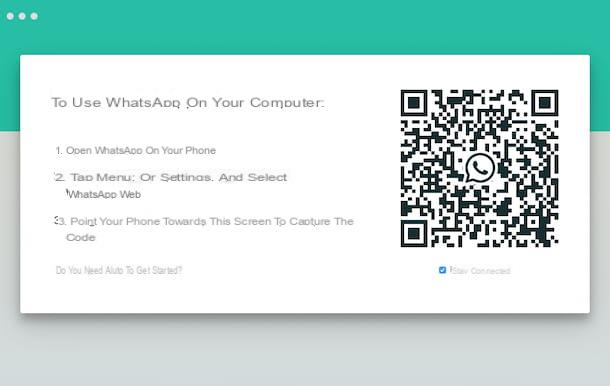
Lembro que, se você estiver testando a versão beta da função multi-dispositivo (ilustrada em detalhes nesta análise aprofundada), uma vez que o código foi lido, o telefone no qual o WhatsApp está configurado não precisa ser necessariamente Conectado a internet. Na verdade, será possível acessar até quatro dispositivos ao mesmo tempo, mesmo sem que esta última condição ocorra (necessária se a função multi-dispositivo não estiver sendo testada).
Claro, o WhatsApp para computadores também inclui o suporte de notificação: para definir suas configurações, juntamente com o plano de fundo do chat e usuários bloqueados, clique no botão ⋯, localizado no canto superior esquerdo (ao lado de sua foto de perfil) e clique nos itens em sequência Configurações> Notificações. No Mac, no entanto, o ícone inicial para clicar não é ⋯, mas umícone de seta para baixo, sempre no canto superior esquerdo.
De resto, siga as instruções que já dei para o WhatsApp Web, nada muda. Em caso de dúvida, você pode aprender mais lendo meu tutorial no WhatsApp para PC.
Como acessar o WhatsApp via emulador para Android
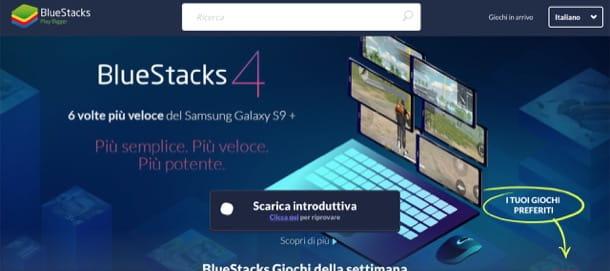
Existem programas, ou melhor, de emuladores que permitem que você execute o WhatsApp para Android diretamente no seu computador, emulando precisamente o sistema "robô verde" no Windows e macOS. Um dos mais populares desse tipo é o BlueStacks, que você pode baixar e usar gratuitamente (em sua versão básica).
No entanto, conforme já especificado acima, devido a limitações específicas do WhatsApp, não é permitido utilizá-los mantendo oacesso ativo no computador e no smartphone. Na verdade, seria necessário repetir indefinidamente o processo de ativação da sua conta pessoal, por um lado no seu computador e por outro no seu dispositivo móvel.
Na minha opinião, não vale a pena tentar recorrer a este tipo de serviço, já que pode muito bem contar com os canais oficiais do WhatsApp Web ou do WhatsApp desde o seu computador: são certamente muito mais simples, seguros e de fácil compreensão. Se, no entanto, quiser tentar sua sorte na empresa, você ainda pode consultar meu guia escrito sobre o assunto.
Como entrar no WhatsApp sem um telefone

Whatsapp use o número de telefone como um identificador pessoal. Isso significa que, seja qual for a plataforma em que você deseja contar, o registro no serviço é uma etapa que você realmente não pode ignorar: você deve necessariamente baixar o aplicativo em um smartphone / tablet e seguir o assistente de registro, aceitando o Condições de Uso e verificando o número de celular indicado, através de um código de confirmação que chega por SMS.
Para usar o WhatsApp, você deve necessariamente associá-lo a um número de telefone válido: se você está procurando uma solução para acesse o WhatsApp sem um telefone porque não quer fornecer o seu número, tem muito poucas soluções à sua disposição.
Por exemplo, você pode usar um SIM antigo ainda ativo e em sua posse ou compre um SIM dedicado para WhatsApp, ou seja, um cartão criado especificamente para suportar apenas os mais renomados serviços de mensagens instantâneas a um custo suficientemente acessível.
Entre os disponíveis no mercado, destaco o ChatSim, que foi desenhado especificamente, como o nome sugere, para facilitar o uso de serviços de chat em mais de 165 países em todo o mundo, com mais de 250 operadoras de roaming ativas em cinco continentes.
Alternativamente, você pode recorrer a operadores virtuais ou parcialmente virtuais, como ho.mobile e Ilíada, que oferecem cartões SIM a preços muito vantajosos. Mais informações aqui.
Por fim, gostaria de apontar outra possibilidade, nomeadamente a de tentar use um número temporário, por meio do qual validar o código de ativação do WhatsApp. Caso você não saiba, existem serviços online que permitem que você aproveite números de telefone "descartáveis", para ser explorado ao ativar contas como as do WhatsApp.
É preciso, no entanto, destacar que grande parte desses números encontrados na Rede já foram utilizados para esse fim, por isso é bastante difícil encontrar um que funcione. Para saber mais, sugiro que você leia meu tutorial sobre como usar o WhatsApp sem um número.


























